Scansione contemporanea di entrambi i lati di ciascun documento
Eseguire contemporaneamente la scansione di entrambi i lati di ciascun documento utilizzando l'ADF (Alimentatore automatico documenti).
 Importante
Importante
- A seconda del modello, non è possibile eseguire la scansione di entrambi i lati di ciascun documento contemporaneamente utilizzando l'ADF.
 Nota
Nota
- Per eseguire la scansione di più documenti contemporaneamente dall'ADF, eseguire la scansione tramite Auto, Documento (Document), Personalizz. (Custom), Driver, OCR o E-mail.
- Nelle descrizioni riportate di seguito vengono utilizzate come esempi le schermate della scansione di documenti.
-
Posizionare i documenti nell'ADF.
-
Fare clic su Imposta... (Settings...).
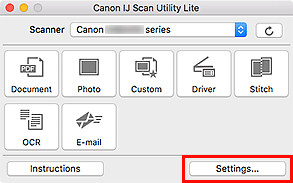
Viene visualizzata la finestra di dialogo Impostazioni.
-
Fare clic su Scansione documento (Document Scan).
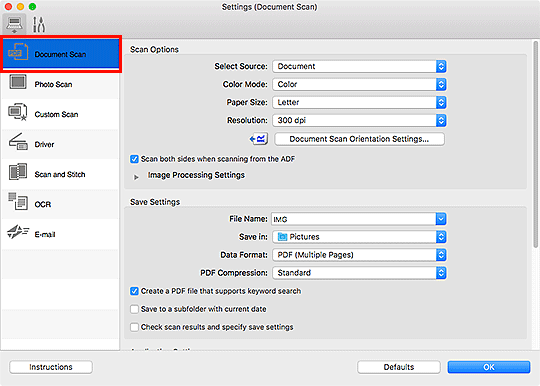
-
Selezionare Documento (ADF) (Document (ADF)) per Seleziona origine (Select Source), quindi selezionare la casella di controllo Esegui scansione di entrambi i lati durante la scansione da ADF (Scan both sides when scanning from the ADF).
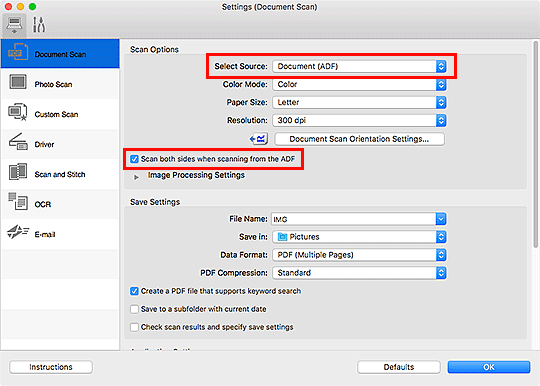
-
Impostare la modalità colore, le dimensioni del documento e la risoluzione di scansione in base alle esigenze.
Fare clic su Impost. di orientam. scans. doc... (Document Scan Orientation Settings...) e specificare l'orientamento dei documenti da acquisire. Nella finestra di dialogo visualizzata è possibile specificare Orientamento (Orientation) e Lato della rilegatura (Binding Side).
 Nota
Nota- Una volta eseguite le impostazioni nella finestra di dialogo Impostazioni, le stesse impostazioni possono essere utilizzate per eseguire la scansione a partire dalla volta successiva.
- Nella finestra di dialogo Impostazioni, specificare le impostazioni di elaborazione dell'immagine, come la correzione inclinata, impostare dove salvare le immagini acquisite ed eseguire eventuali altre operazioni laddove necessario.
Al termine della configurazione, fare clic su OK.
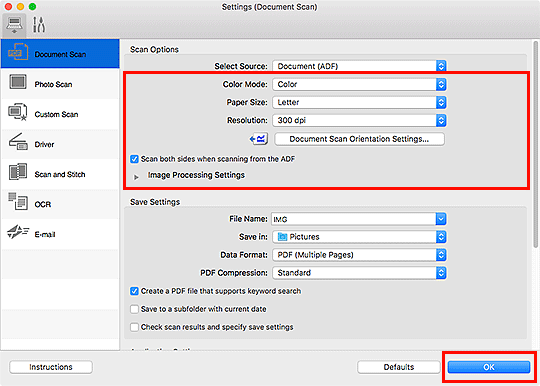
Viene visualizzata la schermata principale di IJ Scan Utility Lite.
 Importante
Importante- Quando si esegue la scansione dall'ADF, i documenti potrebbero essere acquisiti in un formato diverso dal formato specificato in Formato carta (Paper Size).
 Nota
Nota-
Consultare le pagine seguenti per dettagli sugli elementi di impostazione nella finestra di dialogo Impostazioni.
-
Fare clic su Documento (Document).
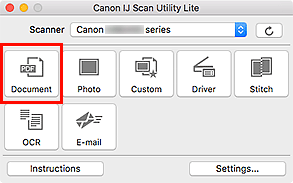
Entrambi i lati dei documenti verranno acquisiti automaticamente.
 Nota
Nota
- Per annullare la scansione, fare clic su Annulla (Cancel).

